- shares
- Facebook Messenger
- Gmail
- Viber
- Skype
Bạn có thể tự hỏi nếu có một cách để thay đổi tên miền trong khi vẫn giữ được SEO. Có, có.
Trong bài viết này, mình sẽ giải thích cho bạn cách bạn có thể thay đổi tên miền trong khi vẫn giữ những lợi ích SEO.
Trước khi tiếp tục, chúng ta hãy có một cái nhìn tại một vài điểm cần lưu ý khi bạn thay đổi tên miền trên một website WordPress
- Không thay đổi cấu trúc URL của website của bạn. Nếu bạn thực hiện thay đổi quá thường xuyên trong permalinks của website, nó sẽ có ảnh hưởng xấu đến SEO. Bạn có thể đọc thêm về Cấu hình URL cho SEO
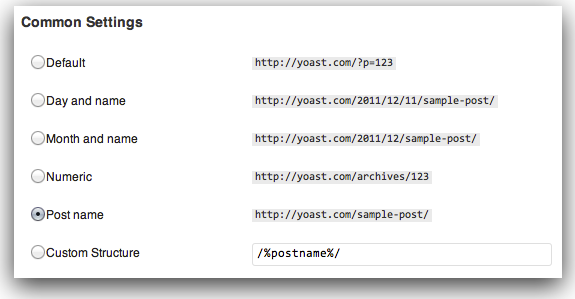
- Traffix thấp trong vài ngày đầu tiên hoặc có thể là một tuần hoặc lâu hơn. Lý do là tất cả các bài viết và các trang mới của bạn sẽ được thu thập dưới một cái tên khác nhau mà ban đầu sẽ thấp giá trị domain authority.
- Đảm bảo sử dụng giao thức HTTPS thay vì kết nối HTTP. Theo các thuật toán mới nhất, công cụ tìm kiếm đem lại lợi thế cho các website có một kết nối HTTPS hơn là kết nối HTTP.
Khẳng định một lần nữa – kết nối HTTPS là bắt buộc trong năm 2019. xem hướng dẫn cài SSL cho WordPress
tôi giả sử bạn đã mua tên miền mới và bạn có quyền truy cập vào thay đổi name server bởi cloudflare .
1. Sao lưu nội dung trang web của bạn
Bạn nên sao lưu dữ liệu WordPress với tất cả các nội dung hiện có của trang web của bạn trước khi thay đổi tên miền vì nếu có lỗi bạn có thể khôi phục lại. Có một số cách để sao lưu nội dung trang web của bạn, chẳng hạn như sử dụng plugin WordPress hoặc sao lưu nội dung bằng tay.
Sau khi sao lưu tất cả các nội dung từ các website hiện có, bạn có thể chuyển toàn bộ dữ liệu vào một website mới với địa chỉ website mới của bạn hoặc cập nhật địa chỉ web hiện có. Lúc này WordPress website hiện tại của bạn sẽ có thể truy cập thông qua địa chỉ website mới của bạn rồi.
2. Chuyển WordPress Website của bạn sang tên miền mới
Tới Cài đặt >> General
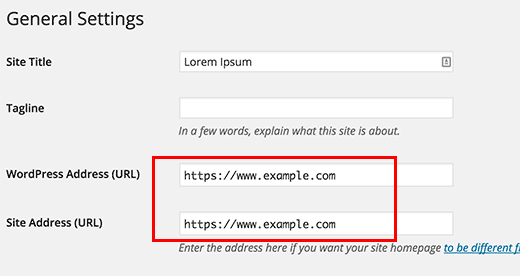
- Hãy cập nhật tên miền mới của bạn như hình trên. và nhấn “Save“
2. Đang cập toàn bộ liên kết của trang web
Sau khi bạn đã cập nhật thành công tên miền mới cho trường “WordPress Address” và “Site Address”, bước tiếp theo là cập nhật tất cả các Interlinks liên quan đến tên miền cũ. Thay thế tất cả các liên kết như CSS, Javascript, .. với sự trợ giúp của các plugin WordPress hoặc sử dụng giao diện dòng lệnh WP-CLI của WordPress. Một trong những plugin mình hay dùng là Better Search and Replace. Plugin hoạt động thực sự tốt.
- Cài đặt plugin Better Search and Replace
- Nhập URL cũ của bạn ở trường “Search for” và nhập URL mới(dạng https://) vào ô “Replace with”

- Chọn tất cả các bảng bằng cách nhấn tổ hợp phím Ctrl + A
- Bỏ chọn “Run as dry run”
- chọn “Replace GUIDs“ .
- Nhấn Run Search/Replace
3. Tạo chuyển hướng 301
Sau khi cập nhật tất cả các liên kết nội bộ của website của bạn, bước tiếp theo được cho là bước quan trọng nhất trong việc thay đổi tên miền website WordPress. Thêm/tạo chuyển hướng 301 từ url cũ sang domain mới;
Nếu bạn quên bước này? vì bạn sẽ mất tất cả các backlinks liên quan đến website của bạn. Điều này sẽ tác động tiêu cực đến SEO của website của bạn. Hơn nữa, nếu du khách bấm vào các liên kết trước đó của website, nó sẽ hiển thị trang 404.
Google xem lỗi 404 là rất nghiêm trọng. Nếu người dùng trải nghiệm quá nhiều lỗi 404 – Google sẽ trừng phạt bạn
Bạn có thể thêm một chuyển hướng 301 thông qua tệp htaccess hoặc cấu hình host. Một cách khác để thêm chuyển hướng 301 là sử dụng CloudFlare. Nếu bạn không sử dụng CloudFlare, bạn nên thử. Bạn cũng có thể thêm Thêm chứng chỉ SSL and HTTPS sử dụng CloudFlare
- Tạo Page Rule cho URL có dạng
*domain1.com/*sẽ chuyển hướng 301 đếnhttps://domain2.comBạn có thể làm điều này thông qua các quy tắc trang bên CloudFlare. Nguyên tắc bổ sung có thể nhìn như thế này

4. Cập nhật Website của bạn trong công cụ Google Webmasters Tools & Google Analytics
Google Search Engine Console là phiên bản mới của Google Webmasters . Sau khi chuyển website của bạn đến một tên miền mới, bạn sẽ cần phải gửi cho Google một yêu cầu để thay đổi địa chỉ của tên miền của bạn trước đó. Bằng cách này, Google sẽ biết rằng bạn đã thay đổi tên miền và sẽ chuyển toàn bộ tính năng SEO từ tên miền cũ.

Ngoài ra, nếu bạn sử dụng công cụ Google Analytics để phân tích hiệu suất của trang web, hãy chắc chắn cập nhật địa chỉ trang web mới của bạn.
Làm tương tự như Google search console.
Thay đổi tên miền trong thuộc tính Google Analytics
Bước 1 : Tới https://analytics.google.com và điều hướng đến thuộc tính của bạn.
Bước 2: Chọn nhãn Admin trong menu.

Bước 3: Ở cột giữa, nhấn Property Settings.

Bước 4: Thay đổi giá trị Property Name và Default URL.

bước 5: Nhấn save.
5. Gửi sitmap (sơ đồ website) mới
Sau khi gửi yêu cầu thay đổi tên miền trang web, bạn cần phải gửi sitemap cho miền mới của bạn trong Google Search Console.
sitemap giúp bot tìm kiếm index nội dung trên website của bạn một cách tốt hơn. [Tìm hiểu thêm về WordPress SEO ở đây]
6. Cập nhật tập tin khác
Sau khi thay đổi của miền xong, đó là thời gian để chú ý đến từng chi tiết nhỏ. Cập nhật thông tin trong tất cả các công cụ và plugin liên quan đến website của bạn. Hãy chắc chắn website có lỗi 404 càng ít càng tốt.
Hãy chắc chắn rằng bạn thay thế tất cả các liên kết cũ sang tên miền mới sử dụng plugin Better Search & Replace . Plugin làm việc khá tốt.
Kết luận
Làm theo các bước hướng dẫn trong bài viết này, bạn có thể dễ dàng thay đổi tên miền của trang web WordPress mà không làm tổn hại đến SEO của website cũ. Tuy nhiên, chúng tôi khuyến cáo không nên thay đổi tên miền trừ khi nó hoàn toàn cần thiết.
Nếu bạn có bất kỳ câu hỏi nào, hãy để lại ý kiến của mình ở cuối bài viết này nhé. Xin cảm ơn!
Nếu bạn thích bài viết này, hãy ủng hộ chúng tôi bằng cách đăng ký nhận bài viết mới ở bên dưới và đừng quên chia sẻ kiến thức này với bạn bè của bạn nhé. Bạn cũng có thể theo dõi blog này trên Twitter và Facebook
- shares
- Facebook Messenger
- Gmail
- Viber
- Skype
